Форматирование жесткого диска выполняется в три этапа
Основные характеристики ЭВМ
Производительность. Скорость выполнения команд.
Объём оперативной памяти
Разрядность
4.ПК - настольная микро-ЭВМ, имеющая эксплуатационные характеристики бытового прибора и универсальные функциональные возможности
Основные принципы построения ПК
Принцип открытой архитектуры. При условии выполнения спецификации все составные части ПК могут изготавливаться различными производителями.
Принцип схемной совместимости
Принцип программной совместимости. При разработке программного обеспечения в новой версии программы закладываются условия для выполнения более ранней версии, но не наоборот.
гнёзд, в которые пользователь может вставлять разнообразные устройства, и, тем самым устанавливать конфигурацию своей машины в соответствии со своими личными предпочтениями.
5. Материнская плата ПК:
Процессор
Постоянная память( не освобождается при выключении питания)
Оперативная память(освобождается при выключении ПК)
Микропроцессорный комплект( северный мост- высокоскоростные процессы, южный мост – низкоскоростные процессы)
Шины
Разъёмы для процессора, памяти, видеокарты, звуковой карты, сетевой карта, модема, винчестера и др.
6. Микропроце́ссор
— процессор реализованный в виде одной микросхемы или комплекта из нескольких специализированных микросхем
Микропроцессор выполняет следующие функции:
вычисление адресов команд и операндов;
выборку и дешифрацию команд из основной памяти (ОП);
выборку данных из ОП, регистров МПП и регистров адаптеров внешних устройств (ВУ);
прием и обработку запросов и команд от адаптеров на обслуживание ВУ;
обработку данных и их запись в ОП, регистры МПП и регистры адаптеров ВУ;
выработку управляющих сигналов для всех прочих узлов и блоков ПК;
переход к следующей команде.
Основными параметрами микропроцессоров являются:
разрядность;
рабочая тактовая частота;
размер кэш-памяти;
состав инструкций;
конструктив;
рабочее напряжение
Оперативная память
- это быстрое запоминающее
устройство связанное с процессором и предназначенное для записи, считывания и хранения выполняемых программ и данных. Оперативная память используется только для временного хранения данных и программ.
Виды: SIMM, DIMM, DDR, DDR2, DDR3
SIMM на 30 контактов. Применялись в персональных компьтерах с процессорами от 286 до 486
DIMM на 72 контакта. Память такого типа была двух видов FPM (Fast Page Mode) и EDO (Extended Data Out)
DDR.Самая древняя оперативная память ram из всех здесь рассмотренных. Время ее господства на IT рынке уже давно ушло. Но кое-где еще иногда встречаются системы, в которых используется эта оперативная ram. Как правило, это довольно старые системы. Эта память потребляет напряжение 1.5 В. Обычно напряжение увеличивается при разгоне процессора. DDR является самым прожорливым представителем оперативной памяти, так как требует для своей работы самое высокое напряжение.
DDR2наиболее распространена, чем остальные виды оперативной памяти. Она уже ушел с IT арены, а DDR3, можно сказать, только ступила на нее одной ногой, но уже соберется толкаться второй. Производительность самой медленной оперативной памяти DDR2 выше самой быстрой DDR3. Этот вид оперативной памяти кушает напряжение в 1.8 В, которое, как и у DDR, увеличивается при разгоне процессора.
DDR3являет собой новейший на сегодняшний день вид оперативной памяти. По скоростным характеристикам самая медленная DDR3 опережает самый быстрый экземпляр своего предшественника, DDR2. Потребляет всего 1.5 В, то есть еще меньше, чем ее "младшая сестра", и немного больше после разгона процессора.
8.Постоянное запоминающее устройство (ПЗУ).
энергонезависимая память, используется для хранения массива неизменяемых данных
Виды:
Магнитные- дискеты, винчестер, магнитная лента.
Оптические- CD, CDR, CDRV, DVD.
Флеш-диски.
9.дисковые (магнитные диски, оптические, магнитооптические
Дисковая память представляет собой память с произвольным доступом, «размещенную» между дисками и ОП
10.Формати́рование ди́ска
— программный процесс разметки области хранения данных электронных носителей информации, расположенной на магнитной поверхности (жёсткие диски, дискеты)
Различают два вида форматирования диска:
■ физическое, или форматирование низкого уровня;
■ логическое, или форматирование высокого уровня.
форматирование жесткого диска выполняется в три этапа
1. Форматирование низкого уровня.
2. Разбиение диска на разделы.
3. Форматирование высокого уровня.
11.Видеоподсистема ПК
- монитор (дисплей).
Изображение, зафиксированное на магнитной ленте, киноплёнке, фотоснимке или на оптическом диске, скоторых оно может быть воспроизведено.
Монитор и видеокарта образуют видеосистему персонального компьютера
12. Звуковая подсистема- это оборудование, установленное на компьютере, которое позволяет прослушивать, записывать и воспроизводить звуки. Звуковая подсистема может улучшить качество звука компьютера, даже если в компьютере имеются встроенные компоненты, отвечающие за воспроизведение звука (например,звуковой процессор).
Звуковая информация :В основе кодирования звука с использованием ПК лежит процесс преобразования колебаний воздуха в колебания электрического тока и последующая дискретизация аналогового электрического сигнала. Кодирование и воспроизведение звуковой информации осуществляется с помощью специальных программ (редактор звукозаписи). Качество воспроизведения закодированного звука зависит от частоты дискретизации и её разрешения (глубины кодирования звука - количество уровней)
13. Моде́м
— устройство, применяющееся в системах связи для физического сопряжения информационного сигнала со средой его распространения, где он не может существовать без адаптации.
Сканер — это устройство, которое, анализируя какой-либо объект (обычно изображение, текст), создаёт цифровую копию изображения объекта. Процесс получения этой копии называется сканированием.
сетевая карта — по названиютехнологии) — дополнительное устройство, позволяющее компьютеру взаимодействовать с другими устройствами сети.
Сетевая плата, также известная как сетевая карта, сетевой адаптер, Ethernet-адаптер, NIC(англ. network interface card) — периферийное устройство, позволяющее компьютеру взаимодействовать с другими устройствами сети
Сетевая плата (также известная как сетевая карта, сетевой адаптер, Ethernet card, NIC (англ.network interface card)) — печатная плата, позволяющая взаимодействовать компьютерам между собой, посредством локальной сети
14. Принтер — это высокотехнологичное устройство
печати, созданное в первую очередь для работы с компьютером. Принтер предназначен для преобразования информации, хранящейся в вычислительном устройстве, из цифровой формы в аналоговый вид для доступного понимания этой информации пользователем и последующего долговременного её храненияТвёрдая копия – это копия документа распечатанная на внешний носитель (бумагу). Именно поэтому её и называют твёрдой. Мягкая копия – это копия документа сохраненная на компьютере или электронном носителе.
Виды принтеров
:игольчатые (по другому называемые матричные, которые почти вышли из употребления),
струйные,
символьные (иногда называемые ромашковыми, по виду печатающей головки, вышли из употребления)
лазерные. Также имеются сублимационные и твердочернильные принтеры, которые хорошо передают цвет, но стоимость отпечатка довольно высока. Поэтому они не используются в массовых масштабах.
3D-принтер — оборудование, предназначенное для воспроизведения цифровых данных (3D-модели) в виде твердотельной модели объекта, готовой детали или изделия.
Характеристики принтеров:
- скорость печати.
- разрешение.
- глубина цвета (от 16 до 96 бит)
- одной из важнейших характеристик является стоимость расходных материалов
количество цветных составляющих
количество цветных составляющих
- размер бумаги
- вместимость лотков
размеры принтера и др.
15.Программное обеспечение (ПО) - это совокупность
всех программ и соответствующей документации, обеспечивающая использование ЭВМ в интересах каждого ее пользователя.
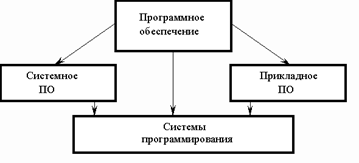
Программное обеспечение делится на две части.
Одна часть - это комплекс программных средств, предназначенных для того, чтобы на вычислительной машине можно было организовать выполнение программ.
Вторая - множество тех программ, которые нацелены на решение конкретных задач.
Эти две части программного обеспечения принято соответственно называть системными программами и прикладными программами.
Системные программы
Операционные системы компьютеров.
Сервисные программы: текстовые и графические редакторы, отладчики, диагностические программы, программы для борьбы с компьютерными вирусами и др.
Программы обеспечения работы в сети.
Прикладные программы
Программы, предназначенные только для решения одной конкретной задачи.
Пакеты прикладных программ, которые создаются для решения часто встречающихся задач.
Инструментальные программные средства, позволяющие форматировать программы в нужный пользователю вид
Обучающие программы.
16.«Операционная система» - комплекс программ,
функциями которого является контроль за использованием и распределением ресурсов вычислительной системы. Классификация операционных систем.
Современные ОС можно классифицировать по нескольким признакам:
1) Назначение:
a) Общего назначения (вычислительные машины общего назначения)
b) Специализированные (спецтехника, бытовая техника, автомобили)
2) Количество пользователей:
a) Однопользовательские (MS-DOS, Windows 3.x, Windows 9x)
b) Многопользовательские (Windows NT, UNIX)
3) Количество одновременно работающих программ
a) Однозадачные (MS-DOS)
b) Многозадачные (Windows, UNIX)
4) По режиму разделения времени (по используемому критерию эффективности):
a) Пакетные (MS-DOS)
b) Интерактивные (Windows, UNIX)
c) Реального времени (QNX, Neutriono, VxWorks)
функции: управление информацией: структурирование, обеспечение сохранности, использование имен (виртуальная память, файлы), передача (ввод-вывод);
- выполнение: последовательное или параллельное выполнение программ, компоновка программ и т.д.;
- дополнительные услуги: помощь при отладке, обработка аварийных ситуаций, измерение времени выполнения и т.п.
17. MS Word - компьютерная программа, используемая
для написания и модификации документов, компоновки макета текста и предварительного просмотра документов в том виде, в котором они будут напечатаны.
Текстовый процессор Microsoft Word
· В чем принципиальное отличие процессов подготовки текстов на компьютере и па печатной машинке.
· Функциональные возможности современного текстового процессора Microsoft Word XP.
· Элементы окна Microsoft Word XP и их назначение.
· Применение технологии связывания и внедрения объектов (OLE) в Microsoft Word.
· Форматирование документа с использованием стилей.
· Назначение структурных элементов страницы и порядок изменения ее параметров.
· Порядок использования в документе Word рисунков, таблиц, полей.
· Использование автотекста и автокоррекции.
· Что такое макрос, как его создать и применить.
· Как создать шаблон документа и затем использовать его.
· Как изменить настройки и параметры Microsoft Word.
· Новые возможности Microsoft Office XP
Основные элементы текстового документа
Работая с редактором Word, вы имеете дело с символами, словами, строками и предложениями текста.
Символы, слова, строки, предложения. В позицию текстового курсора может быть введен любой символ (с кодом 32-255) из любого шрифта, подключенного к Windows. Символ - минимальная единица текстовой информации. Если для какого-то символа текущего шрифта нет клавиши или вы не помните ее (например, «№», «е»), введите символ клавиши Alt+ONNN, где NNN - десятичный код символа. Для вставки символа можно выбрать в меню Вставка команду Символ, затем выбрать вкладку Символы или Специальные символы, указать нужный символ и щелкнуть кнопку «Вставить».
Слово - это произвольная последовательность букв и цифр, ограниченная с обоих концов служебными символами.
Служебный символ - это пробел, точка, запятая, дефис и т. п.
Строка -произвольная последовательность символов между левой и правой границей абзаца.
Предложение - произвольная последовательность слов между двумя точками.
Абзац - это произвольная последовательность символов, замкнутая символом «Возврат каретки» (код 13), который вводится нажатием клавиши Enter.
Допускаются и пустые абзацы (одиночные символы «Возврат каретки»). Абзац - простейшее, но фундаментальное понятие Word. Абзац всегда начинается с новой строки, однако, в отличие от многих текстовых редакторов, Word не требует обязательного отступа вправо в первой (красной) строке абзаца. Первая строка может начинаться с отступом влево по отношению к остальным строкам абзаца («висячая строка»), с нулевым отступом или, как обычно, с отступом вправо.
Word фактически рассматривает абзац как поток текста в одну длинную строку, размещая набранные слова в строке страницы и перенося слово на новую строку, если оно не уместилось в текущей.
18.MS Word,приёмы и средства автоматизации разработки документов
К наиболее общим средствам автоматизации разработки и оформления документов, относятся стили оформления абзацев, шаблоны документов и темы оформления.
Работа со стилями
Абзац — элементарный элемент оформления любого документа. Каждый заголовок документа тоже рассматривается как отдельный абзац. Формат > Абзац имеется немало различных элементов управления, и выполнять их настройку для каждого абзаца отдельно — неэффективная и утомительная задача. Она автоматизируется путем использования понятия стиль.
Стиль оформления — это именованная совокупность настроек параметров шрифта, абзаца, языка и некоторых элементов оформления абзацев (линий и рамок). Благодаря использованию стилей обеспечивается простота форматирования абзацев и заголовков текста, а также единство их оформления в рамках всего документа.
Особенностью текстовых процессоров Microsoft Word является то, что они поддерживают два типа стилей: стили абзаца и знаковые стили (стили символов). С помощью стилей абзаца выполняют форматирование абзацев, а с помощью знаковых стилей можно изменять оформление выделенных фрагментов текста внутри абзаца. Наличие двух типов стилей позволяет реализовать довольно сложные приемы форматирования, например когда внутри абзаца, оформленного одним шрифтом, содержатся фрагменты текста, оформленные другим шрифтом.
Работа со стилями состоит в создании, настройке и использовании стилей. Некоторое количество стандартных стилей присутствует в настройке программы по умолчанию, сразу после ее установки. Их используют путем выбора нужного стиля из раскрывающегося списка на панели управления Форматирование.
Настройка стиля. Настройку стиля выполняют в диалоговом окне Стиль (Формат > Стиль). Настраиваемый стиль выбирают в списке Стили (при этом на панелях Абзац и Знаки отображаются образцы применения данного стиля). Для изменения стиля служит командная кнопка Изменить, открывающая диалоговое окно Изменение стиля. Каждый из компонентов стиля настраивается в отдельном диалоговом окне. Выбор компонента выполняют в меню, открываемом с помощью командной кнопки Формат.
При проведении настройки стиля важно правильно выбрать исходный стиль. Он должен быть как можно ближе к желаемому, чтобы минимизировать количество необходимых настроек.
Создание стиля. Для создания стиля служит командная кнопка Создать в диалоговом окне Стиль (Формат > Стиль) — она открывает диалоговое окно Создание стиля.
Шаблоны
Совокупность удачных стилевых настроек сохраняется вместе с готовым документом, но желательно иметь средство, позволяющее сохранить их и вне документа. Тогда их можно использовать для подготовки новых документов. Такое средство есть — это шаблоны, причем некоторое количество универсальных шаблонов поставляется вместе с текстовым процессором и устанавливается на компьютере вместе с ним.
По своей сути, шаблоны — это тоже документы, а точнее говоря, заготовки будущих документов. От обычных документов шаблоны отличаются тем, что в них приняты специальные меры, исключающие возможность их повреждения. Открывая шаблон, мы начинаем новый документ и вносим изменения в содержание шаблона. При сохранении же мы записываем новый документ, а шаблон, использованный в качестве его основы, остается в неизменном виде и пригоден для дальнейшего использования.
Темы
Microsoft Word имеет специальное средство автоматического оформления, предназначенное в первую очередь для электронных документов (для Web-документов и документов, распространяемых в формате процессора). Это средство называется темы. Тема представляет собой совокупность следующих элементов оформления:
фоновый узор; стили оформления основного текста и заголовков; стиль оформления маркированных списков;стиль графических элементов оформления (линий).
Доступ к выбору тем выполняется командой Формат > Темы.
19.MS Word, работа с рисунками и изображениями.
MS Word – текстовой редактор от Microsoft
В документах Word могут быть использованы два типа графических изображений:
рисунки;
графические объекты.
Рисунки импортируются из файлов, созданных другими программами, а графические объекты можно создавать самостоятельно с помощью встроенных в Word средств.
Графические объекты в Word
Графические объекты: это любой нарисованный или вставленный объект, который можно редактировать и форматировать с помощью панели инструментов рисования. Эти объекты являются частью текстового документа.
Автофигуры являются векторными рисунками. Векторные рисунки создаются из линий, кривых, прямоугольников и других объектов. Векторные рисунки сохраняются в формате приложения, в которых они создавались.
К графическим объектам в Word относятся:
Автофигуры.
Объекты Надпись.
Объекты WordArt.
Рисунки в Word
Рисунки в Word являются изображениями, созданными из другого файла. Рисунки можно вставлять в документы Word, применив следующие методы: копирование, внедрение или связывание.
К рисункам в Word относятся: точечные рисунки, сканированные изображения, фотографии и картинки. Для изменения рисунков служат панель инструментов Настройка изображения и некоторые инструменты панели инструментов Рисование.
Точечные рисунки (растровые рисунки) – это рисунки, образованные набором точек. Точечные рисунки создаются в таких графических редакторах, как Microsoft Paint. К точечным рисункам относятся все сканированные изображения и фотографии. Точечные рисунки часто сохраняются с расширением BMP, PNG, JPG или GIF.
Вставка распространенных графических форматов файлов (формат файла обозначается расширением имени файла) в документ производится напрямую или с использованием специальных графических фильтров.
Типы графических файлов, поддерживаемые Word:
Enhanced Metafile (.EMF).
Graphics Interchange Format (.GIF).
Joint Photographic Experts Group (.JPG).
Portable Network Graphics (.PNG).
Точечные рисунки Microsoft Windows (BMP, RLE, DIB).
Метафайлы Microsoft Windows (.WMF).
Tagged Image File Format (.TIF).
Encapsulated PostScript (.EPS).
В комплект поставки Word входит коллекция рисунков в составе Clip Gallery. В коллекции клипов содержится набор картинок, относящихся к Microsoft Word. Большинство картинок выполнено в формате метафайла.
Кроме того, в Windows существует технология, позволяющая одним приложениям использовать информацию, создаваемую и редактируемую другим приложением. Называется эта технология OLE – объектное связывание и встраивание.
Для связывания и внедрения используется либо часть объекта, либо весь документ полностью. Вставка различных графических изображений из различных графических редакторов осуществляется командой Вставка / Объект, откроется окно диалога Вставка объекта. Для вставки нового рисунка (объекта) в документ Word используют вкладку Создание, а для вставки существующего рисунка – вкладку Создание из файла.
20.MS Word, работа формулами и построение диаграмм
Формулы:
Создаются в специализированном редакторе внутри MS Word, а также могут быть импортированы из других программ. В более поздних версиях (MS Office 2010) он располагается во вкладке «Вставка». Формула создаётся путём выбора шаблонов и символов на панели инструментов редактора и ввода чисел и переменных в отведенные для них в шаблоне места. С помощью вставки шаблонов в поля других шаблонов можно создавать сложную иерархию формул. При создании формул соблюдаются особые стили их изображения (гарнитуры и размеры шрифтов, интервалы, выравнивания и др.), соответствующие определенным типам формул. Выделение, перенос, копирование, удаление, выравнивание и прочие операции правки и форматирования элементов формул выполняются аналогично подобным операциям над основными элементами текста документа.
Диаграммы:
Создаются в специализированном редакторе внутри MS Word, а также могут быть импортированы из других программ. В более поздних версиях (MS Office 2010) он располагается во вкладке «Вставка». Диаграммы могут быть вставлены как напрямую в текст, так и в ячейку таблицы. Для использования данных таблицы текстового документа их следует предварительно выделить и скопировать в буфер обмена.
Таблица данных для построения диаграммы редактируется: можно внести изменения в данные непосредственно в ячейках таблицы, модифицировать структуру таблицы данных — добавить или удалить строки и столбцы таблицы, импортировать данные из внешних файлов или электронной таблицы Excel.
Диаграмма имеет определенный тип и состоит из серий данных и оформительских элементов (заголовки, оси, метки, легенды, стрелки, произвольный текст). Подбор типа диаграммы осуществляется с помощью команды Типы диаграмм меню Диаграмма.
При выделении элемента диаграммы двойным щелчком мышью можно с помощью команд меню Формат изменить любые его форматные характеристики.
Серией называется ряд (строка или столбец) точек данных, которые отображаются на диаграмме. Диаграмма по умолчанию строится в предположении, что серии расположены по рядам: текст из первого столбца таблицы данных будет вставлен в легенду в виде имен серий, а текст первого ряда (имена категорий) — в виде меток засечек горизонтальной строки. С помощью команд меню Данные можно изменить ориентацию диаграммы.
Диаграмма, вставленная в документ, изменяется в соответствии со сделанными изменениями исходных данных после выполнения команды Сохранить меню Файл.
21.Табличный процессор MS Excel, назначение и основные понятия.
Электронные таблицы (или табличные процессоры) — это прикладные программы, предназначенные для проведения табличных расчетов.
В электронных таблицах вся обрабатываемая информация располагается в ячейках прямоугольной таблицы. Отличие электронной таблицы от простой заключается в том, что в ней есть «поля» (столбцы таблицы) , значения которых вычисляются через значения других «полей» , где располагаются исходные данные. Происходит это автоматически при изменении исходных данных. Поля таблицы, в которых располагаются исходные данные, принято называть независимыми полями. Поля, где записываются результаты вычислений, называют зависимыми или вычисляемыми полями. Каждая ячейка электронной таблицы имеет свой адрес, который образуется от имени столбца и номера строки, где она расположена. Строки имеют числовую нумерацию, а столбцы обозначаются буквами латинского алфавита.
22.MSExelСредства автоматизации ввода информации.
Таблицы часто содержат повторяющиеся или однотипные данные, поэтому используют следующие средства автоматизации ввода:
- Автозавершение ввода
Используется при обнаружении совпадений первых символов вводимого текста с уже ранее вводимым в вышестоящие ячейки Excel. При этом вводимый текст автоматически дополняется имеющимся значением. Нажатие клавиши <Enter> подтверждает операцию автозавершения.
Такой ввод производится только для записей, которые содержат текст или текст в сочетании с числами. Записи, полностью состоящие из чисел, дат или времени, необходимо вводить самостоятельно.
- Автозаполнение смежных ячеек
В правом нижнем углу текущей ячейки имеется маркер заполнения. Протягивание данного маркера рассматривается как операция «размножения» содержимого ячейки в горизонтальном или вертикальном направлении.
При этом следует сначала ввести значение в ячейку, затем снова сделать ячейку активной и протянуть маркер.
- Автозаполнение смежных ячеек числами
Протягивание левой кнопкой мыши маркера ячейки, содержащей число, скопирует это число в последующие ячейки. Если при протягивании маркера удерживать клавишу <Ctrl>, то ячейки будут заполнены последовательными числами. При протягивании вправо или вниз числовое значение увеличивается, при протягивании влево или вверх – уменьшается.
- Автозаполнение текстом
Если ячейка содержит текст и число (например, Изделие 1), то при протягивании маркера левой кнопкой мыши будет меняться числовое значение (Изделие 2, Изделие 3,…), а при нажатой клавише <Ctrl>, содержимое будет скопировано. Если ячейка содержит только текстовые данные, то протягивание маркера копирует текст, кроме специальных значений, являющихся назначенными элементами списка. Такими значениями являются, например, названия дней недели, месяцев.
При автозаполнении элементами списков справедливо то же правило, что и с числами: при протягивании вправо или вниз – увеличение (вперед по списку), при протягивании влево или вверх – уменьшение (назад по списку).
23.MS Excel,вычисления в таблице, абсолютная и относительная адресация.
Microsoft Excel является широко распространенной компьютерной программой, с помощью которой производятся расчеты, составляются таблицы и диаграммы, вычисляются простые и сложные функции.
Microsoft Excel – это большая таблица, предназначенная для внесения в нее данных. Функции программы позволяют проводить практически любые манипуляции с цифрами. Электронная таблица является основным средством, которая используется для обработки и анализа цифровой информации с помощью средств вычислительной техники.
Вычисления в таблицах программы Excel осуществляются при помощи формул. Формула может содержать числовые константы, ссылки на ячейки и функции Excel, соединенные знаками математических операций. Скобки позволяют изменять стандартный порядок выполнения действий. Если ячейка содержит формулу, то в рабочем листе отображается текущий результат вычисления этой формулы. Если сделать ячейку текущей, то сама формула отображается в строке формул.
Правило использования формул в программе Excel состоит в том, что, если значение ячейки действительно зависит от других ячеек таблицы, всегда следует использовать формулу, даже если операцию легко можно выполнить в “уме”. Это гарантирует, что последующее редактирование таблицы не нарушит ее целостности и правильности производимых в ней вычислений.
Абсолютные и относительные ссылки. По умолчанию, ссылки на ячейки в формулах рассматриваются как относительные. Это означает, что при копировании формулы адреса в ссылках автоматически изменяются в соответствии с относительным расположением исходной ячейки и создаваемой копии.
При абсолютной адресации адреса ссылок при копировании не изменяются, так что ячейка, на которую указывает ссылка, рассматривается как нетабличная. Для изменения способа адресации при редактировании формулы надо выделить ссылку на ячейку и нажать клавишу F4. Элементы номера ячейки, использующие абсолютную адресацию, предваряются символом $. Например, при последовательных нажатиях клавиши F4 номер ячейки А1 будет записываться как А1,$А$1,А$1 и $А1.В двух последних случаях один из компонентов номера ячейки рассматривается как абсолютный, а другой – как относительный.
24.Система управления базой данных MS Access. Основные понятия: поля, записи. Свойства полей и типы данных.
Система управления базой данных это комплекс программных средств, который предназначен для создания структуры новой базы, редактирования содержимого и визуализации информации, т.е. отбор отображаемых данных в соответствии с заданным критерием, их упорядочение, оформление и последующая выдача на устройство вывода или передача по каналам связи.
Основным структурным компонентом базы данных является таблица. В таблицах хранятся вводимые данные. Каждая таблица состоит из столбцов, называемых полями, и строк, называемыхзаписями. Каждая запись таблицы содержит всю необходимую информацию об отдельном элементе базы данных.
| Свойство | Его назначение |
| Имя поля | Определяет, как следует обращаться к данным этого поля. Должно быть уникальным, желательно таким, чтобы функция поля узнавалась по его имени. |
| Тип поля | Определяет тип данных, которые содержаться в данном поле. |
| Размер поля | Определяет предельную длину (в символах) данных, которые могут размещаться в данном поле. |
| Формат поля | Определяет способ форматирования данных в ячейках, принадлежащих полю. |
| Маска ввода | Определяет форму, в которой вводятся данные в поле. |
| Подпись | Определяет заголовок столбца таблицы для данного поля. Если не указана, то в качестве заголовка используется имя поля. |
| Значение по умолчанию | Значение, которое вводится в ячейки поля автоматически. |
| Условие на значение | Ограничение, используемое для проверки правильности ввода данных |
| Сообщение об ошибке | Текстовое сообщение, которое выдается автоматически при попытке ввода в поле ошибочных данных. |
| Обязательное поле | Определяет обязательность заполнения поля данными. |
| Пустые строки | Разрешает ввод пустых строковых данных |
| Индексированное поле | Позволяет ускорять все операции, связанные с поиском или сортировкой данных этого поля. Можно также задать проверку на наличие повторов для этого поля, чтобы исключить дублирование данных. |
| Тип данных | Описание |
| Текстовый (Значение по умолчанию) | Текст или числа, не требующие проведения расчетов, например номера телефонов (до 255 знаков) |
| Числовой | Числовые данные различных форматов, используемые для проведения расчетов |
| Дата/время | Для хранения календарных дат и текущего времени |
| Денежный | Для хранения денежных сумм |
| Поле MEMO | Для хранения больших объемов текста (до 65535 символов) |
| Счетчик | Специальное числовое поле, в котором Access автоматически присваивает уникальный порядковый номер каждой записи. Значения полей типа счетчика обновлять нельзя |
| Логический | Может иметь только одно из двух возможных значений (True/False, Да/Нет) |
| Поле объекта OLE | Объект (например, электронная таблица Microsoft Excel, документMicrosoft Word, рисунок, звукозапись или другие данные в двоичном формате), связанный или внедренный в таблицу Access |
| Гиперссылка | Для хранения адресов URL Web-объектов Интернета. |
| Мастер подстановок | Создает поле, в котором предлагается выбор значений из списка или из поля со списком, содержащего набор постоянных значений или значений из другой таблицы. Это в действительности не тип поля, а способ хранения поля |
25.
26.Защита информации. Компьютерный вирус, признаки заражения, методы борьбы.
Компьютерный вирус – это небольшая вредоносная программа, которая самостоятельно может создавать свои копии и внедрять их в программы (исполняемые файлы), документы, загрузочные сектора носителей данных.
Основные признаки появления вируса в ПК:
медленная работа компьютера;
зависания и сбои в работе компьютера;
изменение размеров файлов;
уменьшение размера свободной оперативной памяти;
значительное увеличение количества файлов на диске;
исчезновение файлов и каталогов или искажение их содержимого;
изменение даты и времени модификации файлов.
И другие признаки.
